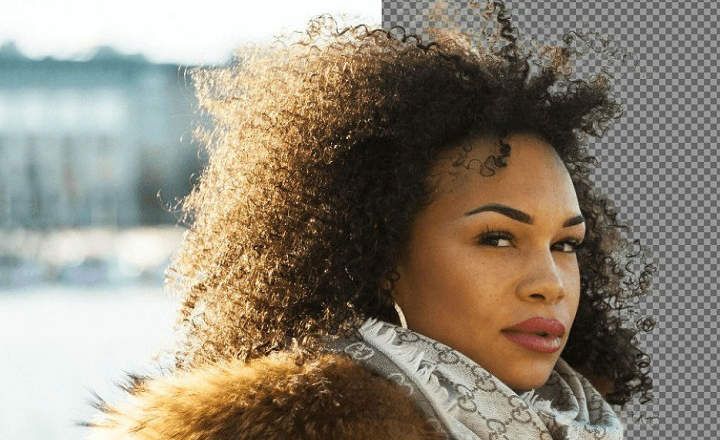Tastatura pametnih telefona je pretrpela velika poboljšanja poslednjih godina. Više ga ne koristimo samo za pisanje reči, sada uključuje i emodžije, Google pretrage, GIF-ove i mnoge druge stvari. Kao, na primer, provera pravopisa.
Android ima pregršt virtuelnih tastatura, a mnoge od njih nude sopstvenu proveru pravopisa. Nije loše, zar ne? Loša stvar kod korektora je što ne nudi ništa novo što već ne dobijamo sa klasikom предиктивни текст. Sve to ne uzimajući u obzir da se radi o pomalo nametljivoj funkciji (tastatura može da „čita“ šta kucamo) i da, osim toga, ne funkcioniše uvek.
Prediktivni tekst je značajno poboljšan tokom vremena, ali još uvek postoje neke tastature koje se ne „podešavaju“ koliko bi trebalo u tom pogledu. Dakle, hajde da pogledamo ovu drugu alternativu: proveru pravopisa života. Како то функционише? I najvažnije, Kako ga možemo uključiti i isključiti?
Kako radi Androidova provera pravopisa
Kako korektor radi zavisiće od virtuelne tastature koju koristimo. Na primer, ako koristimo Google tastaturu za Android, GBoard, predlozi korektora će se pojaviti u redu odmah iznad teksta za predviđanje.

 Preuzmite QR-Code Gboard - tastaturu od Google-a Programer: Google LLC Cena: Besplatno
Preuzmite QR-Code Gboard - tastaturu od Google-a Programer: Google LLC Cena: Besplatno Ako smo pogrešno napisali reč, kada se kursorom vratimo preko nje, pojaviće se prošireni meni sa mogućim ispravkama.
oko, ne govorimo o autoispravci koji automatski menja reči, ali sa liste mogućih pravopisnih ispravki. Na kraju posta takođe objašnjavamo, u svakom slučaju, kako aktivirati/deaktivirati autoispravku.
Kako aktivirati proveru tastature na Androidu
Da bismo aktivirali proveru pravopisa na našem Android telefonu ili tabletu, moramo da sledimo sledeće korake.
- Idemo u meni "Podešavanja„Sa Android-a.
- Кликните на "Jezici i unos teksta -> Provera pravopisa”.
- Aktiviramo karticu i ostavljamo je u "да”.
- Na kraju biramo podrazumevani čekker (ako imamo nekoliko tastatura instaliranih na uređaju).

Kako isključiti proveru pravopisa
Ako imamo aktiviranu proveru pravopisa i želimo da je se rešimo, koraci koje treba slediti su potpuno isti. Sve što treba da uradimo je onemogući karticu korektora i ostavite ga, logično, u "Ne".

Kao što smo pomenuli, reč je o funkciji koja je praktično zastarela, jer sa prediktivnim tekstom, koji takođe može da nauči naše detalje i osobenosti prilikom pisanja, imamo više nego dovoljno.
Kako omogućiti / onemogućiti automatsko ispravljanje na Androidu
Jedan od najvećih krivaca kada su u pitanju nesporazumi preko telefona je čuveni „autoispravka“. Ova funkcija je integrisana sa tastaturom i automatski zamenjuju pogrešno napisane reči ili koji nemaju smisla u kontekstu, drugim rečima više akorda.
Ponekad – uopšteno – dobro dođe, ali drugi put unosi ispravke koje radikalno menjaju smisao onoga što smo želeli da napišemo.
U svakom slučaju, ako želimo da aktiviramo ili deaktiviramo autoispravku, moramo to uraditi odavde:
- Идемо ка "Podešavanja»Sa Android-a.
- Кликните на "Jezici i unos teksta«.
- Mi biramo «Виртуелна тастатура»I izaberite našu tastaturu (GBoard, AOSP, itd.).
- Кликните на "Ispravka pravopisa»I označavamo / demarkiramo karticu«Аутоматска исправка»Da biste omogućili/onemogućili automatsko ispravljanje.

Konačno, ako razmišljate da promenite svoju tastaturu za snažniju, ne ustručavajte se da pogledate sledeću listu sa najbolje tastature za Android.
Имаш Telegram instaliran? Primite najbolji post svakog dana naš kanal. Ili, ako želite, saznajte sve od naših Фацебоок страница.